Đơn từ là một trong những văn bản thường được sử dụng nhiều. Hiện nay có rất nhiều mẫu đơn được cung cấp hoặc bản sẵn, tuy nhiên nếu muốn bạn vẫn có thể tự mình thực hiện các đơn từ theo ý riêng của mình bằng cách sử dụng chương trình soạn thảo văn bản trên máy vi tính.
Sau đây là các bước cơ bản để trình bày một văn bản dạng đơn từ bằng chương trình soạn thảo văn bản MS Word:
Mở chương trình Word trên máy vi tính và kiểm tra và thiết lập khổ giấy, khoảng cách lề, kiểu chữ, kích thước chữ phù hợp.
Đối với các văn bản thông thường thì sử dụng khổ giấy A4; khoảng cách lề trên và dưới là 2,5cm, trái 3cm và phải 2cm; các kiểu chữ thông dụng: Times New Roman (Unicode), VNI-Times (VNI), .VnTime (TCVN),...; kích thước chữ trung bình khoảng 13 (pt).
Nhập vào toàn bộ nội dung của đơn từ muốn trình bày. Nhấn phím Enter mỗi khi muốn xuống dòng mới.
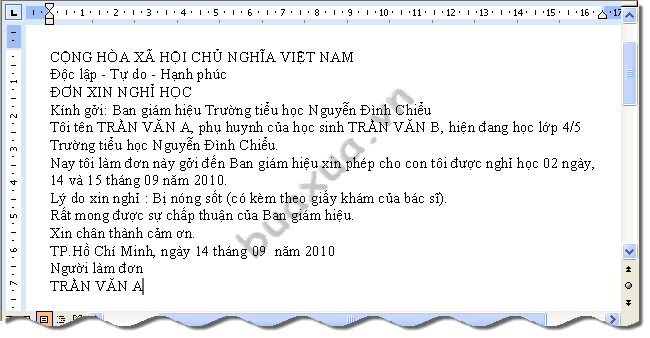
Đánh dấu chọn 4 dòng đầu tiên và nhấn vào nút Center để canh giữa.
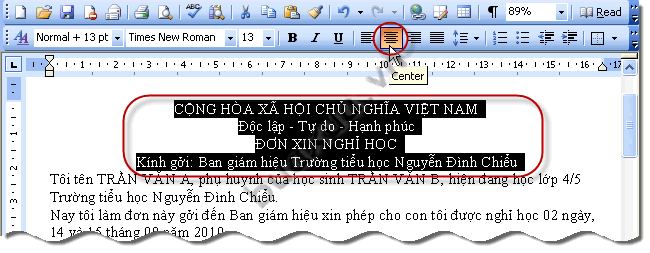
Đánh dấu chọn toàn bộ dòng thứ 2 của Quốc hiệu và nhấn vào nút Underline để gạch dưới. Sau đó đặt dấu nháy của con trỏ chuột ở cuối dòng này và nhấn phím Enter xuống dòng để tạo khoảng cách.
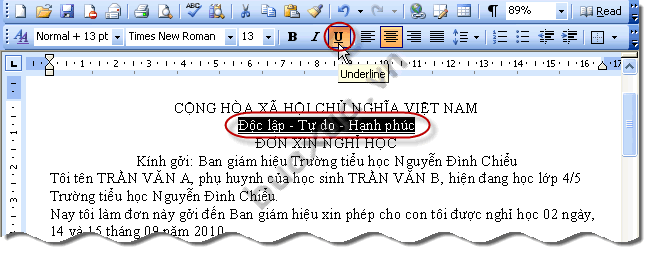
Do đây là phần cơ bản nên chỉ dùng chức năng Underline, sau này sẽ dùng công cụ Line để tạo đường kẻ sẽ đẹp hơn.
Đánh dấu chọn toàn bộ dòng Tiêu đề của đơn và chọn cỡ chữ lớn hơn (khoảng 18 – 20) và nhấn vào nút Bold để làm đậm dòng này. Sau đó đặt dấu nháy của con trỏ chuột ở cuối dòng này và nhấn phím Enter xuống dòng để tạo khoảng cách.
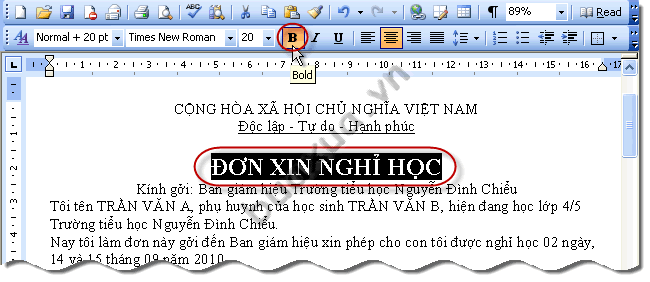
Đánh dấu chọn "Kính gởi" sau đó nhấn nút Italic (in nghiêng) và Underline (gạch dưới).
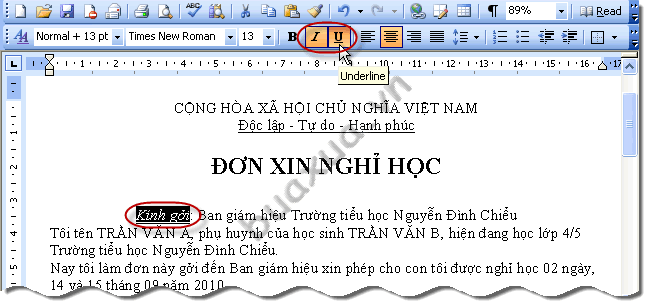
Đánh dấu chọn "Ban giám hiệu..." và nhấn nút Bold để in đậm. Sau đó đặt dấu nháy của con trỏ chuột ở cuối dòng này và nhấn phím Enter xuống dòng để tạo khoảng cách.
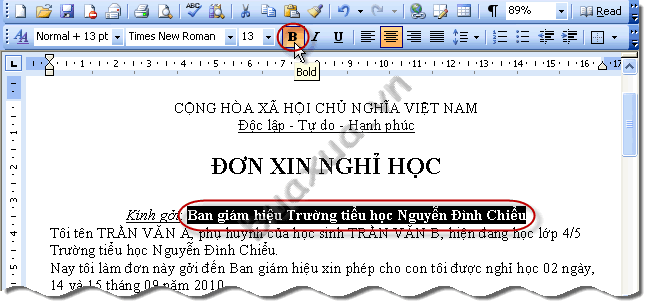
Đánh dấu chọn toàn bộ phần nội dung và nhấn nút Justify để canh đều văn bản. Trong phần nội dung này cũng dùng phím Enter để tạo khoảng cách giữa các đoạn.
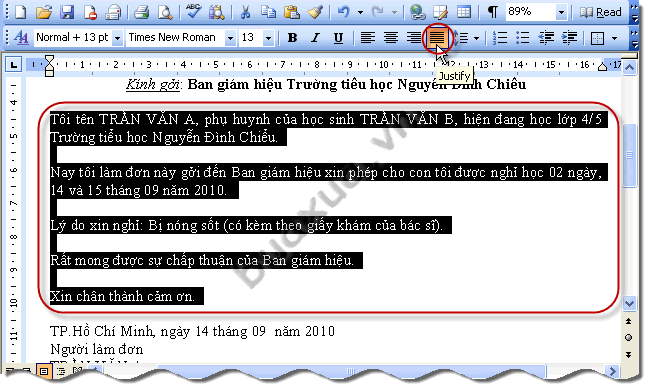
Trong phần nội dung này có thể sử dụng nút Bold để làm đậm những từ cần nổi bật như tên, danh từ riêng,... tùy theo nhu cầu.
Đánh dấu chọn phần ký tên, đổi kiểu Tab là Center Tab (canh giữa) và đặt nút Tab tại vị trí khoảng 12(cm) trên thước đo.
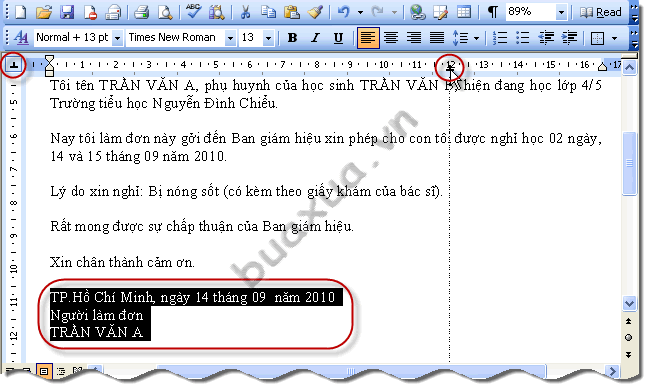
Lần lượt đặt dấu nháy của con trỏ chuột phía trước các dòng này và nhấn phím Tab (trên bàn phím), các dòng này sẽ được tự động được đưa vào vị trí giữa của nút Tab.

Đánh dấu chọn dòng "ngày tháng năm" và nhấn nút Italic để in nghiêng dòng này. Tiếp tục đánh dấu chọn dòng "Người làm đơn" và tên rồi nhấn nút Bold để in đậm. Sau đó dùng phím Enter tạo khoảng cách giữa hai dòng này để có chỗ ký tên.
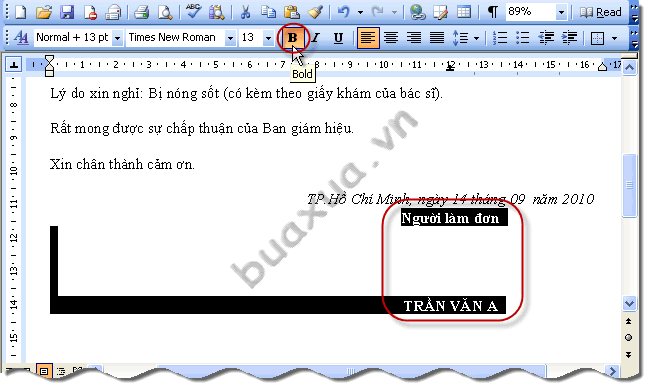
Như vậy là với các bước cơ bản trình bày đơn từ, tuy đơn giản nhưng cũng phần nào đáp ứng được như cầu sử dụng.
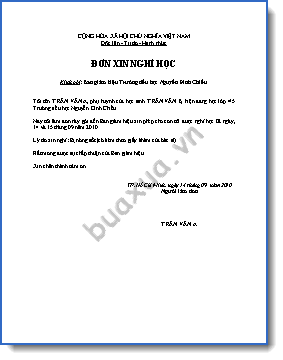
- Trong bài này hướng dẫn sử dụng phím Enter xuống dòng để tạo khoảng cách giữa các đoạn, việc này nhằm mục đích kéo giãn những văn bản có nội dung quá ngắn, giúp cho văn bản được cân đối. Bạn hãy tìm xem các bài viết hướng dẫn cách dùng các chức năng tạo khoảng cách dòng và đoạn bằng các công cụ Paragraph thì văn bản trông sẽ chuyên nghiệp và đẹp hơn.
- Ttrên đây chỉ là cách trình bày cơ bản, tùy từng trường hợp cụ thể mà sẽ áp dụng cách trình bày khác nhau.






